- Parte 1. Como salvar fotos como PDF no iPhone por meio do aplicativo Fotos
- Parte 2. Como salvar fotos como PDF no iPhone por meio do aplicativo Arquivos
- Parte 3. Como converter fotos em PDF no iPhone com aplicativo de terceiros
- Parte 4. Como transferir foto ou PDF no iPhone com FoneTrans para iOS
- Parte 5. Perguntas frequentes sobre como salvar fotos como PDF no iPhone
Como salvar fotos como PDF no iPhone [procedimentos mais fáceis]
 Escrito por Lisa Ou / 05 de janeiro de 2024 09:00
Escrito por Lisa Ou / 05 de janeiro de 2024 09:00 PDF significa Formato de Documento Portátil. Este tipo de arquivo pode ser acessado de vários dispositivos, como iPhones. Às vezes, as pessoas adoram salvar fotos do iPhone em PDF porque o tipo de arquivo mantém sua qualidade mesmo que você o tenha transferido para outro dispositivo. Todo mundo adora que suas fotos sejam compartilhadas em alta qualidade, é claro! Mas isso é possível de realizar facilmente?
Olhos aqui! As formas integradas e alternativas de fazer isso são publicadas nesta postagem. Vamos mergulhar neles enquanto os apresentamos a você individualmente. Role para baixo abaixo.
![Como salvar fotos como PDF no iPhone [procedimentos mais fáceis]](https://www.fonelab.com/images/ios-transfer/how-to-save-photo-as-pdf-on-iphone/how-to-save-photo-as-pdf-on-iphone.jpg)

Lista de guias
- Parte 1. Como salvar fotos como PDF no iPhone por meio do aplicativo Fotos
- Parte 2. Como salvar fotos como PDF no iPhone por meio do aplicativo Arquivos
- Parte 3. Como converter fotos em PDF no iPhone com aplicativo de terceiros
- Parte 4. Como transferir foto ou PDF no iPhone com FoneTrans para iOS
- Parte 5. Perguntas frequentes sobre como salvar fotos como PDF no iPhone
Com o FoneTrans para iOS, você desfrutará da liberdade de transferir seus dados do iPhone para o computador. Você pode não só transferir mensagens de texto do iPhone para o computador, mas também fotos, vídeos e contatos podem ser movidos para o PC facilmente.
- Transfira fotos, vídeos, contatos, WhatsApp e mais dados com facilidade.
- Visualize os dados antes de transferir.
- iPhone, iPad e iPod touch estão disponíveis.
Parte 1. Como salvar fotos como PDF no iPhone por meio do aplicativo Fotos
O aplicativo iPhone Photos pode ser usado para converter fotos em iPhones PDF. É um aplicativo integrado que você não precisa baixar para acessar. Você só precisa compartilhar a imagem como PDF. Para saber mais informações, role para baixo. As etapas detalhadas para o aplicativo salvar sua imagem como PDF estão listadas abaixo. Ir em frente.
Passo 1Lançar o Fotos ícone no iPhone e localize as fotos que deseja converter em PDF. Depois disso, toque no ícone Compartilhar no canto inferior esquerdo. compartilhando opções serão mostradas. Deslize a tela para baixo e escolha o Impressão ícone.
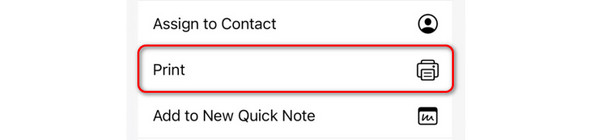
Passo 2A Opções de impressão caixa de diálogo será mostrada. Na parte inferior, amplie a foto usando seus 2 dedos. Depois disso, escolha o Partilhar ícone no canto inferior esquerdo. Na parte superior você verá a imagem salva como arquivo PDF. Salve a imagem posteriormente para mantê-la como um arquivo PDF no seu iPhone.
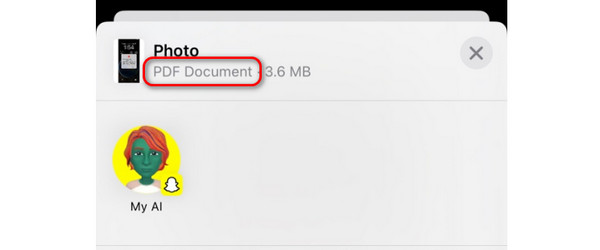
Com o FoneTrans para iOS, você desfrutará da liberdade de transferir seus dados do iPhone para o computador. Você pode não só transferir mensagens de texto do iPhone para o computador, mas também fotos, vídeos e contatos podem ser movidos para o PC facilmente.
- Transfira fotos, vídeos, contatos, WhatsApp e mais dados com facilidade.
- Visualize os dados antes de transferir.
- iPhone, iPad e iPod touch estão disponíveis.
Parte 2. Como salvar fotos como PDF no iPhone por meio do aplicativo Arquivos
Alternativamente, o aplicativo Arquivos do seu iPhone também armazena suas fotos. O aplicativo Fotos e Arquivos tem quase o mesmo processo para aprender como converter fotos em PDF no iPhone. Para provar isso, siga as etapas detalhadas que preparamos abaixo. Ir em frente.
Passo 1Toque em Arquivos aplicativo na tela inicial do seu iPhone. O iPhone abrirá o aplicativo posteriormente. Localize a foto que deseja salvar como arquivo PDF. Pressione e segure assim que ver a imagem. As opções suspensas serão mostradas. Por favor escolha o Partilhar botão depois.
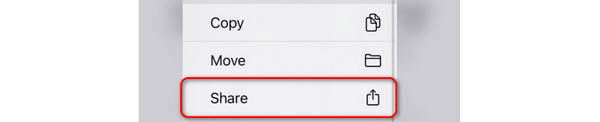
Passo 2A interface será alterada. Opções adicionais serão postadas na tela. Por favor selecione o Impressão botão ao deslizar para baixo. Posteriormente, a foto será convertida automaticamente em arquivo PDF. Você só precisa salvá-lo em um dos álbuns do seu iPhone.
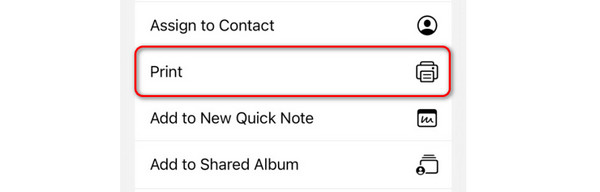
Parte 3. Como converter fotos em PDF no iPhone com aplicativo de terceiros
Você também pode baixar software de terceiros para aprender como transformar fotos em PDFs no iphone. Dentre todos os disponíveis, o PDF Converter se destaca! É muito simples de usar. No entanto, alguns dos recursos do aplicativo não possuem rótulos. Isso faz com que você fique confuso de usar às vezes.
Quer usar este aplicativo para converter suas fotos em PDF? Consulte as etapas detalhadas abaixo para obter os melhores resultados. Ir em frente.
Passo 1Baixe o conversor de PDF na App Store. Depois disso, abra-o tocando no botão Abrir. Por favor selecione o Crie um PDF botão à esquerda da interface principal. O aplicativo exigirá que você importe a foto que deseja converter. Você pode selecionar as pastas ou locais que o aplicativo irá mostrar.
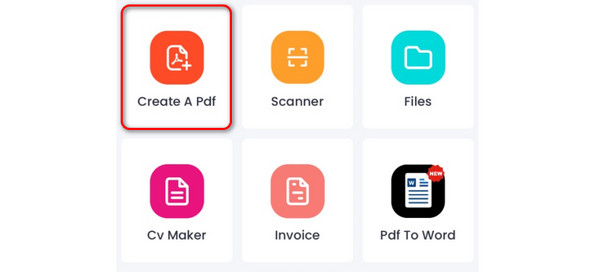
Passo 2Agora escolha o Salvar botão na parte superior. Mais tarde, o iPhone mostrará outro conjunto de opções. Por favor selecione o Salvar em arquivos botão. A pequena caixa de diálogo confirma que sua foto convertida já está salva. Por favor, toque no Abra botão. Você será direcionado para a nova tela. Por favor escolha o Ícone de três pontos no canto superior direito. Por favor escolha o Imagem para PDF para salvar a foto no seu iPhone.
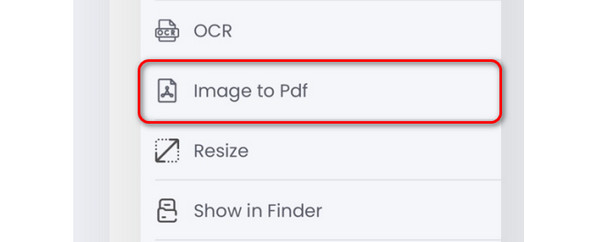
Parte 4. Como transferir foto ou PDF no iPhone com FoneTrans para iOS
Às vezes, não queremos apenas converter fotos em PDFs ou outros tipos de dados. Ocasionalmente, tendemos a transferi-los de diferentes dispositivos, como o da Apple. Aqui está FoneTrans para iOS. É um software projetado para transferir vários tipos de dados. Inclui vídeos, fotos, documentos, contatos e mensagens.
A coisa boa sobre essa ferramenta é que ela ocupará apenas uma pequena quantidade de armazenamento
Com o FoneTrans para iOS, você desfrutará da liberdade de transferir seus dados do iPhone para o computador. Você pode não só transferir mensagens de texto do iPhone para o computador, mas também fotos, vídeos e contatos podem ser movidos para o PC facilmente.
- Transfira fotos, vídeos, contatos, WhatsApp e mais dados com facilidade.
- Visualize os dados antes de transferir.
- iPhone, iPad e iPod touch estão disponíveis.
computador. Além disso, o software não modificará nem um pouco o arquivo baixado. Além disso, não os excluirá antes, durante ou após o processo de transferência.
Você quer saber como FoneTrans para iOS transfere arquivos? Por favor, veja as etapas detalhadas abaixo. Ir em frente.
Passo 1Visite o site do FoneTrans para iOS. Clique no Download grátis para ter o software no seu computador. Configure-o e inicie-o depois.

Passo 2Conecte o iPhone ao seu computador. Depois disso, toque no Confiança botão no seu iPhone para dar acesso às permissões do software. Marque a Pronto botão no software posteriormente. Você verá o nome do iPhone na próxima tela.
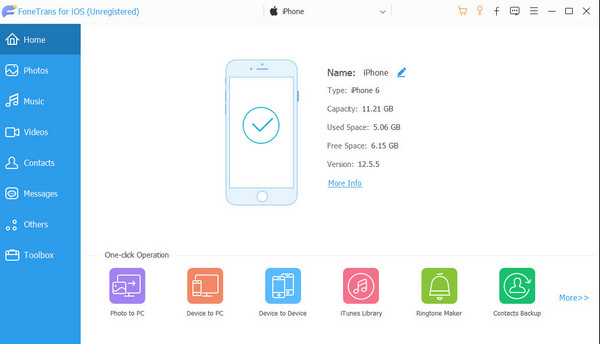
Passo 3À esquerda, escolha o Foto botão. O software começará a escanear as fotos disponíveis no seu iPhone. Você também pode clicar no botão Outros para verificar os outros dados do seu iPhone. Selecione os arquivos PDF se desejar transferir um. Marque a Ícone de computador na parte superior e selecione o caminho de destino das fotos.
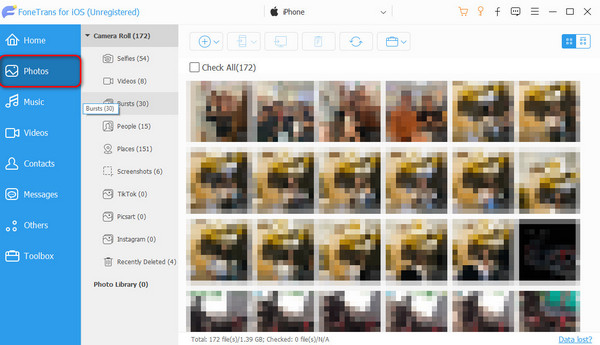
Passo 4O software será carregado por cerca de alguns segundos. A caixa de diálogo Verificar será mostrada. Significa apenas que o processo de transferência foi concluído. Se você quiser ver os resultados e a pasta de localização, marque a caixa Abrir Pasta botão.
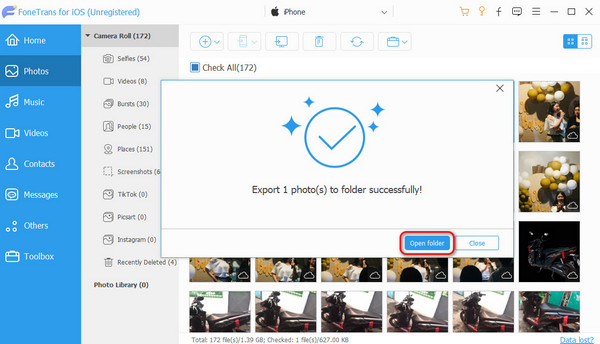
Com o FoneTrans para iOS, você desfrutará da liberdade de transferir seus dados do iPhone para o computador. Você pode não só transferir mensagens de texto do iPhone para o computador, mas também fotos, vídeos e contatos podem ser movidos para o PC facilmente.
- Transfira fotos, vídeos, contatos, WhatsApp e mais dados com facilidade.
- Visualize os dados antes de transferir.
- iPhone, iPad e iPod touch estão disponíveis.
Parte 5. Perguntas frequentes sobre como salvar fotos como PDF no iPhone
1. Por que não consigo obter PDF no meu iPhone?
O aplicativo pode estar desatualizado se você usar um para abrir um arquivo PDF. Nesse caso, atualize o aplicativo para obter os recursos mais recentes. Além disso, existem bloqueadores de conteúdo ou anúncios que podem estar interferindo. Certifique-se de que eles estejam desligados ou desinstalados.
2. Para onde vai salvar como PDF no iPhone?
Depende do aplicativo ou recurso que você usa para salvar a foto convertida em PDF. Se você usar um aplicativo, ele poderá criar um novo álbum para os arquivos. No entanto, você verá todas as pastas de destino dos arquivos convertidos no aplicativo Arquivos do seu iPhone.
É assim que transforma uma foto em PDF no iPhone! Esperamos que você tenha aprendido muitos procedimentos que possa realizar e usar como referência. Além disso, se você deseja transferir arquivos do seu iPhone para outro, use FoneTrans para iOS. Baixe-o em seu computador para experimentar todos os seus recursos. Além disso, se você tiver mais dúvidas, deixe-as na seção de comentários abaixo. Obrigado!
Com o FoneTrans para iOS, você desfrutará da liberdade de transferir seus dados do iPhone para o computador. Você pode não só transferir mensagens de texto do iPhone para o computador, mas também fotos, vídeos e contatos podem ser movidos para o PC facilmente.
- Transfira fotos, vídeos, contatos, WhatsApp e mais dados com facilidade.
- Visualize os dados antes de transferir.
- iPhone, iPad e iPod touch estão disponíveis.
